無料のセキュリティソフトを試してみよう!!
昔と違って
その昔、パソコンのセキュリティ関連のソフトといえば、いわゆるアンチウィルスソフトだけで何とかなった時代が、確かにあった。
老舗のアンチウィルスソフトといえば、トレンドマイクロ(ウィルスバスター)とかシマンテック(ノートンアンチウィルス)とかマカフィーとかがあるが、現在では続々と新興勢力も出てきている。
...しかし、現在では単にウィルスだけではなく、そりゃもう色々と危険な罠が張り巡らされているのがインターネットの現実。例えば、
- スパイウェア
- スパムメール → 迷惑メール
- アドウェア
- フィッシング(Phishing)
- 悪意のあるソフトウェアやプログラム → マルウェア(不正ソフトウェア、不正プログラム)とか色々...
これらの危険な罠にどうやって対抗すべきか、非常に悩ましいところかも。
俺様の環境
ちなみに、俺様はどうやって対策しているかというと、
- スパイウェア/アドウェア/フィッシング → AVGのフリー版
- スパムメール → Thunderbird(メーラーの迷惑メール撃退機能)
- マルウェア → 特に対策せず(Windowsのセキュリティパッチ頼み)
- その他 → WindowsXP/ルータの持つファイアウォール機能の組み合わせでやっている
...基本的に、こういうやつに金を掛けたくはないので無料のソフトだらけ。当然1年ごとにアップデートで金を要求してくる市販ソフトなんて真っ平御免な俺様だったりする。
ま、無料で使えるソフトは検索すれば山ほど出てくるので、お好きなやつを使ってくれぃという感じかも。
AVGへのプチ不満と、後釜
しかし、現在使っているAVGのフリー版だが、何となく不満めいたものが感じられるようになってきた。
機能は十分だと思うし、市販のソフトに比べて遜色ない感じだが、何となくインターフェースが俺様好みではなく、かつ何となく動作が重い感じがする。
AVGのフリー版はかなり長い間使ってきたのだが、そろそろ他のアンチウィルスソフトに浮気でもしてみようかなと考えていた矢先、衝撃的なニュースが俺様の耳に飛び込んできた。
それは、なんとMicrosoftが無料のセキュリティ対策ソフトを提供するというやつ、その名も「Microsoft Security Essentials」というソフトだったりする。
無料ではあるが、機能はそれなり...ということは全然ないらしい。
- アンチウイルスやスパイウェア対策が可能
- 低いパフォーマンスのマシンでも動作するよう最適
- 定期的なアップデートを通り越して最新のウイルス定義ファイルへの同期が可能
- 対応プラットフォームはWindows XP SP2またはSP3、Windows Vista、Windows 7 (含むWindows XP mode)
- 32bitと64bitの両方のバージョンに対応...いいんじゃね?
あっちゅう間にウィルス定義ファイルが期限切れとなってしまい、毎回毎回Windowsを起動するたびにやれアップデートしろやとか金を払えやとか、うるさく言ってくるつまらない市販ソフトはさっさとゴミ箱に捨てて、乗り換えるのも良いかも知れない。
ということで、早速「Microsoft Security Essentials」を試してみることにした。
インストール
「Microsoft Security Essentials」のダウンロードは、専用のサイトから行なう。ダウンロードの際に警告が表示される場合があるが、解除してダウンロードすること。
ダウンロードしたファイルを実行すると、インストールウィザードが立ち上がる。
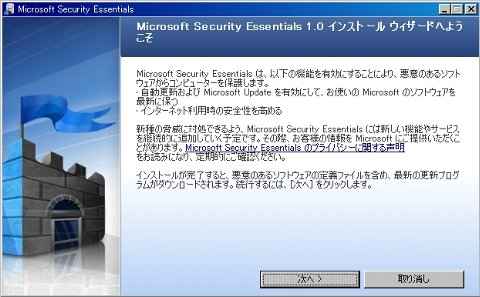
ここでは何も考えずに「次へ」のボタンをクリックする。
次に、使っているWindowsが正規品かどうかの検証を要求してくる。
もしここで海賊版と判定されてしまったら、残念だがWindowsの正規版をゲットしてから再挑戦ということで。

ここでは「検証」のボタンをクリックする。緊張の一瞬?
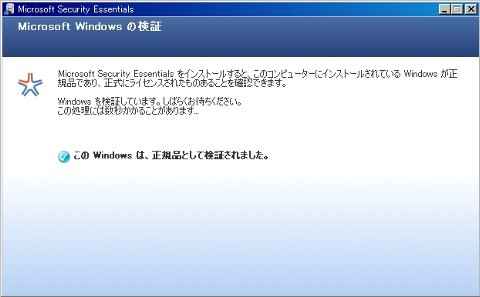
...無事に正規版として検証されました...めでたしめでたし。
で、最後に準備完了のメッセージが表示されるので、「インストール」のボタンをクリックする。
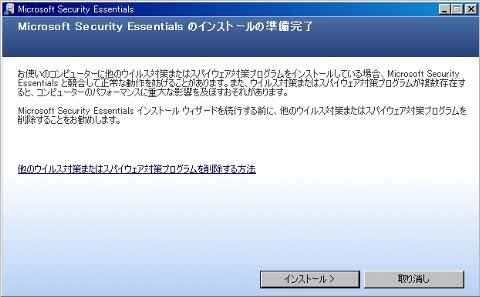
いよいよインストール。そのまま「インストール」のボタンをクリックすべし。
インストール自体はあっという間に完了し、再起動も要求されない...こりゃ楽チンかも。
ここで「完了」ボタンをクリックすると、引き続き最新の更新プログラムとか定義ファイルのダウンロードを行なう。
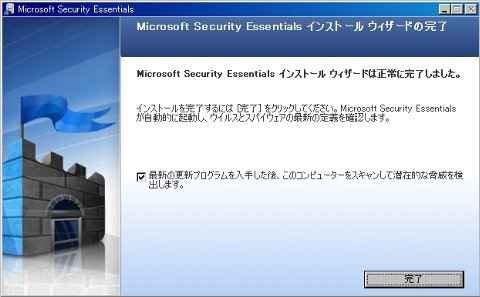
インストールは完了。再起動も不要。後始末のステップへ突入。
最新の状態を保つための更新ファイルのダウンロードだが、これには少し時間が掛かるかも。
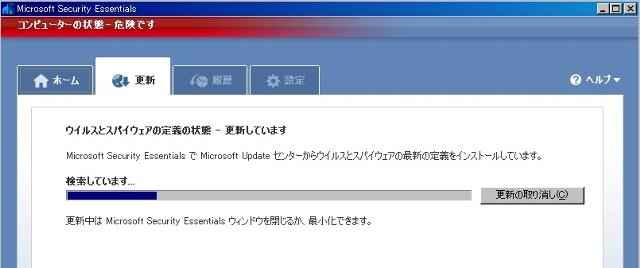
この作業は絶対にやらないといけない、と思う俺様。無料なんだからやっとくように。
最後に、コンピュータ内部のスキャンの実施。
スキャンの方法はいわゆるクイックスキャンであり、そんなに時間は掛からない。
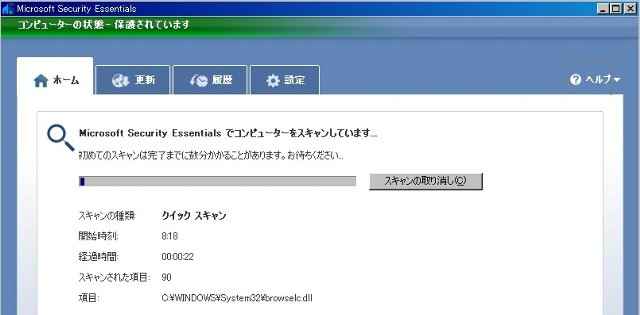
クイックスキャン中。およそ30,000個程度のファイルをスキャンする。
最新の定義ファイルへの更新が完了し、かつスキャンが完了することにより完全に保護されているというメッセージが表示される。
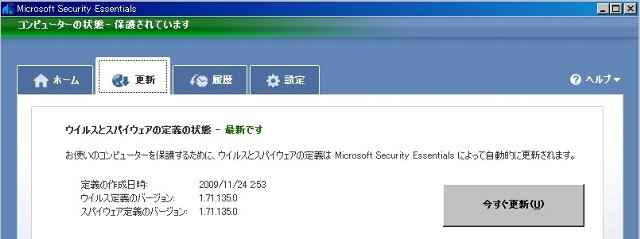
これで準備完了。非常に簡単な手順でした。
非常にシンプルなソフトウェアであり、設定する項目はほとんどないが、デフォルトだとスキャンの実行開始時間がとんでもない真夜中なので、日頃パソコンを起動している時間に設定してやるのが吉かも。
設定は、メインウィンドウの「設定」タブをクリックして曜日とか時間を指定してやるだけ。
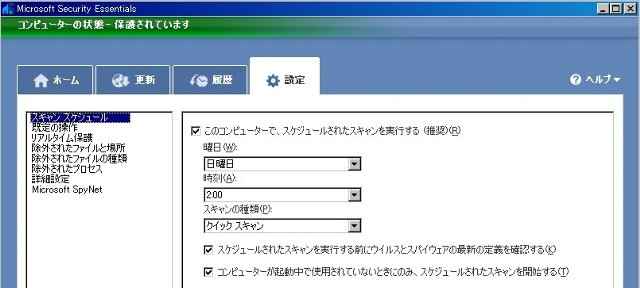
基本的に設定する項目はほとんどないが、スキャンの実行時間は変更した方が良いかも。
これにてインストールとか全ての設定が完了した。
あまりにも簡単であり少し拍子抜けした俺様だが、果たしてきちんと動いてくれるのか?
実際の活躍の様子
無料の他のアンチウィルスソフトとか、市販のソフトと比べて実際問題どうなのよ?という疑問も生じてくるんで、わざと危険な状況を作ってみた。
とあるファイルをダウンロードしようとクリックすると、画面の右下に「注意」のメッセージが表示される。
- 潜在的な脅威が検出され、一時停止した
- 脅威を除去するには「コンピューターから除去」をクリック
...そのまま「コンピューターから除去」のボタンをクリックする。
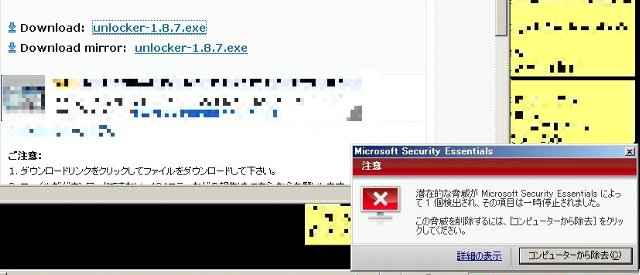
いきなり赤いメッセージがにゅーっと出てくるのでびっくりするかも。
次に別のウィンドウが表示され、どのような脅威なのかという簡単な説明とともにコンピュータから除去するのかどうか確認を求められるので、迷わず「コンピューターから除去」のボタンをクリックする。
そうすると、除去を粛々と開始する。

現在脅威を削除中。頑張れ>Security Essentials。
で、無事に除去が完了するウィンドウが緑色に変化する。
...緑色にならなかったら、残念だが別の除去の手段を考えること(^^;)。

正常に脅威の除去が完了した状態。有効に機能しているっぽい。
メインウィンドウの「履歴」タブをクリックすると、過去に遭遇した脅威と、その対処結果が記録されている。
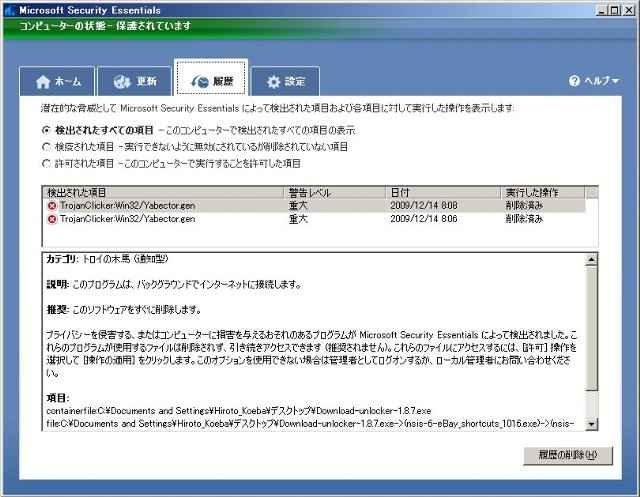
あまりこの履歴の項目が増えるようでは宜しくないのだが、それだけ有効ってことかも。
ということで、「Microsoft Security Essentials」のインストールから実際の使い方まで簡単に説明したけど、俺様的には非常に使いやすいソフトではないかと思った。
無料でこのようなソフトが使えるのは非常に嬉しいし、機能も問題ないっぽい。
市販のアンチウィルスソフトの会社の反応は散々だが、なんだか負け犬の遠吠えに聞こえる(^^;)...勝手に言わしときゃいいじゃんと思った俺様でしたとさ。


